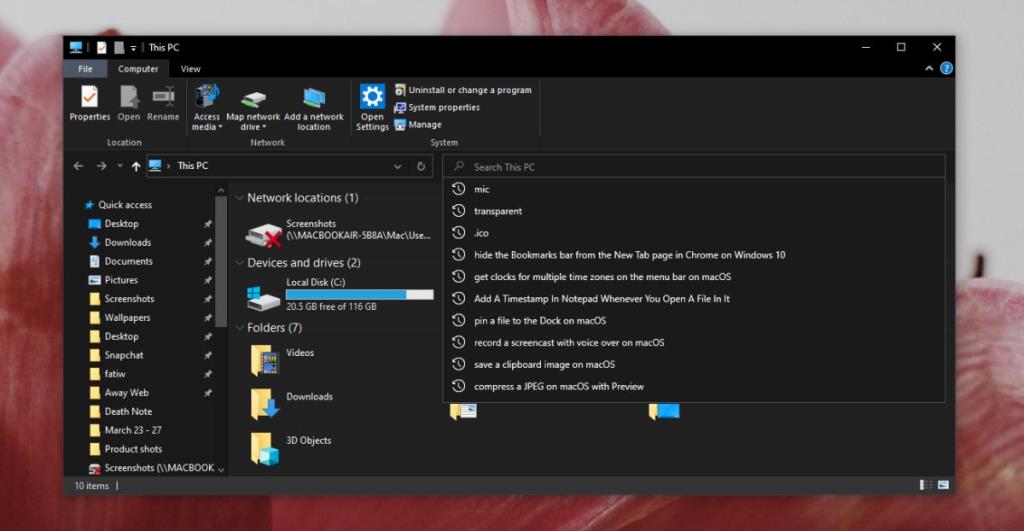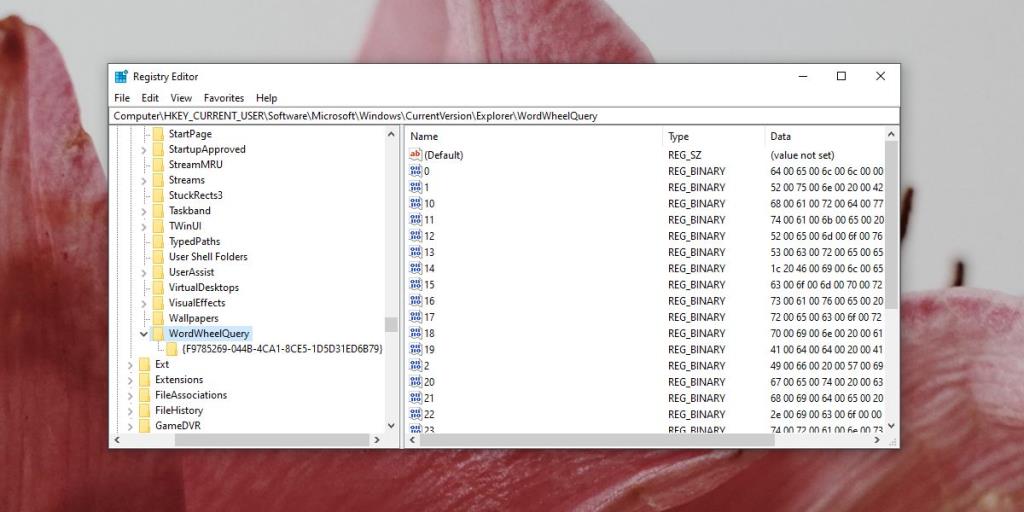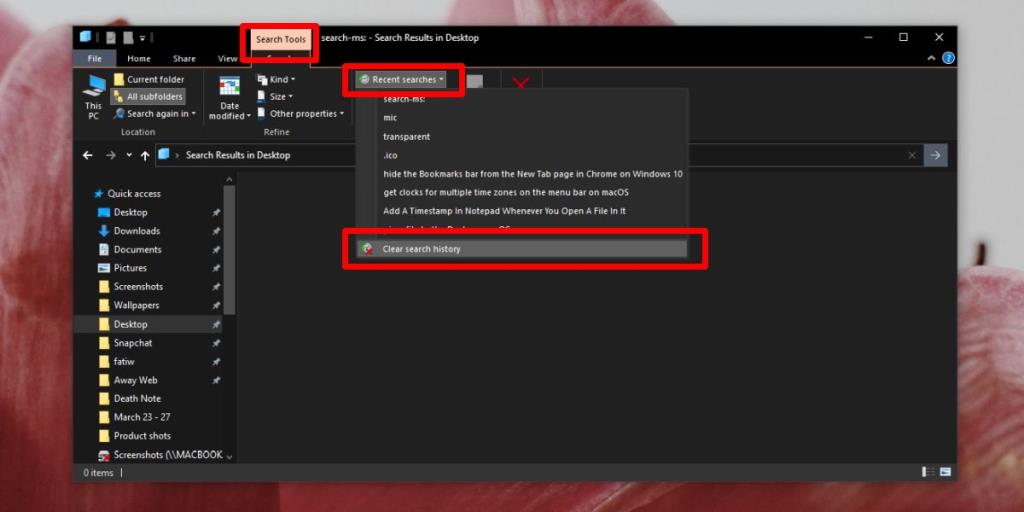File Explorer mengekalkan sejarah semua yang anda cari dan ia juga membolehkan anda menyimpan hasil carian . Anda perlu menyimpan hasil secara manual tetapi sejarah disimpan secara automatik. Ini boleh berguna dan menjengkelkan. Ia benar-benar bergantung pada cara anda lebih suka menggunakan ciri carian dan kekerapan anda menggunakannya. Sejarah carian mungkin berguna untuk sementara waktu tetapi apabila anda tidak lagi perlu kembali ke istilah carian tertentu, menyimpannya dalam sejarah tidak berguna. Begini cara anda boleh memadamkan sejarah carian dalam File Explorer pada Windows 10.
Padamkan sejarah carian dalam File Explorer
Kami akan memperincikan empat kaedah berbeza untuk memadamkan sejarah carian dalam File Explorer. Semua kaedah ini mungkin berfungsi, atau hanya satu daripadanya mungkin berkesan. Ia bergantung pada versi Windows 10 yang anda jalankan. Kaedah 1 dan 2 kurang berkemungkinan berfungsi jika anda menjalankan Windows 10 1909, atau lebih baru. Kaedah 3 dan 4 akan berfungsi tanpa mengira versi Windows 10 yang anda miliki.
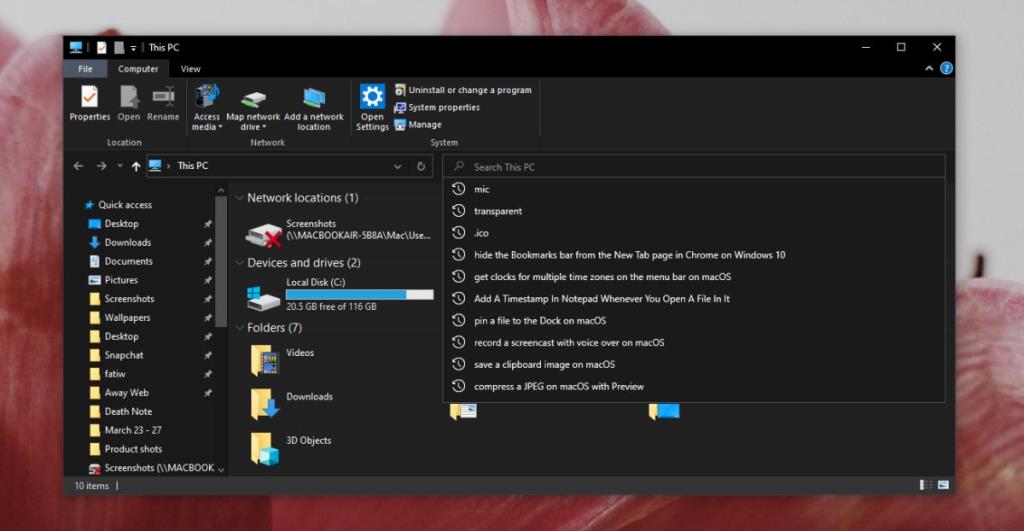
Kaedah 1: Shift + Delete
Sama seperti pintasan papan kekunci Shift+Delete dalam penyemak imbas, pintasan yang sama ini boleh memadamkan entri individu dalam sejarah File Explorer.
- Buka Penjelajah Fail. Tidak kira folder mana anda membukanya kerana sejarahnya tidak khusus untuk folder.
- Klik di dalam bar carian dan tunggu senarai item daripada sejarah carian anda dipaparkan.
- Gunakan kekunci anak panah atau tetikus untuk menyerlahkan entri.
- Setelah diserlahkan, ketik pintasan papan kekunci Shift+Delete untuk mengalih keluarnya.
Kaedah 2: Tab Carian
Kaedah ini hanya akan berfungsi pada versi Windows 10 yang lebih lama/terdahulu, dan ia juga mungkin berfungsi dalam Windows 8/8.1. Ia tidak mungkin berfungsi pada Windows 7.
- Buka File Explorer ke mana-mana folder pilihan anda.
- Klik di dalam bar carian.
- Semak sama ada tab 'Cari' baharu ditambahkan pada reben.
- Jika tab muncul, pergi ke tab itu.
- Pada tab Carian, buka lungsur turun 'Carian terbaharu'.
- Klik pilihan 'Kosongkan sejarah carian'.
Kaedah 3: Tukar pendaftaran Windows
Anda boleh membuat perubahan kecil dalam pendaftaran dan menetapkan semula sejarah carian File Explorer.
- Ketik pintasan papan kekunci Win + R untuk membuka kotak jalankan.
- Dalam kotak jalankan, masukkan 'regedit' dan ketik kekunci Enter.
- Dalam editor pendaftaran yang terbuka, pergi ke lokasi ini :
Computer\HKEY_CURRENT_USER\Software\Microsoft\Windows\CurrentVersion\Explorer\WordWheelQuery
- Padamkan semua di bawah kekunci 'WorldWheelQuery'.
- Klik kanan bar tugas, dan pilih Pengurus Tugas daripada menu konteks.
- Pada tab Proses, cari Windows Explorer.
- Pilihnya, dan klik butang Mulakan semula di bahagian bawah sebelah kanan.
- Sejarah carian dalam File Explorer harus dipadamkan.
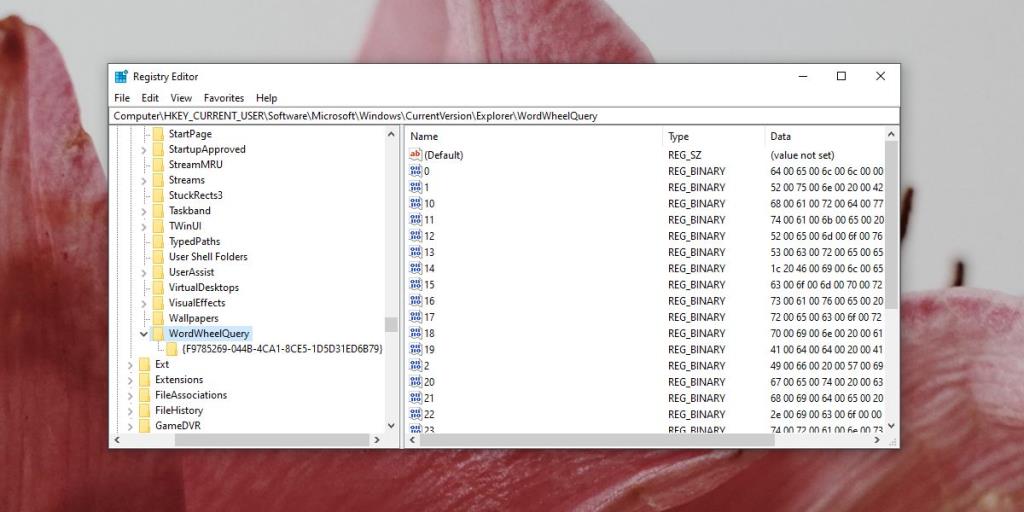
Kaedah 4: carian-ms:
Anda boleh memaksa tab 'Cari' untuk muncul dalam versi Windows 10 yang lebih baharu dan memadamkan sejarah File Explorer daripadanya.
- Buka Penjelajah Fail.
- Klik di dalam bar carian, dan masukkan carian-ms: di dalamnya. Ketik Enter.
- Tab Carian kini akan muncul pada reben.
- Pergi ke tab Carian. Klik anak panah lungsur di sebelah Carian terkini .
- Daripada menu lungsur, pilih ' Kosongkan sejarah carian '
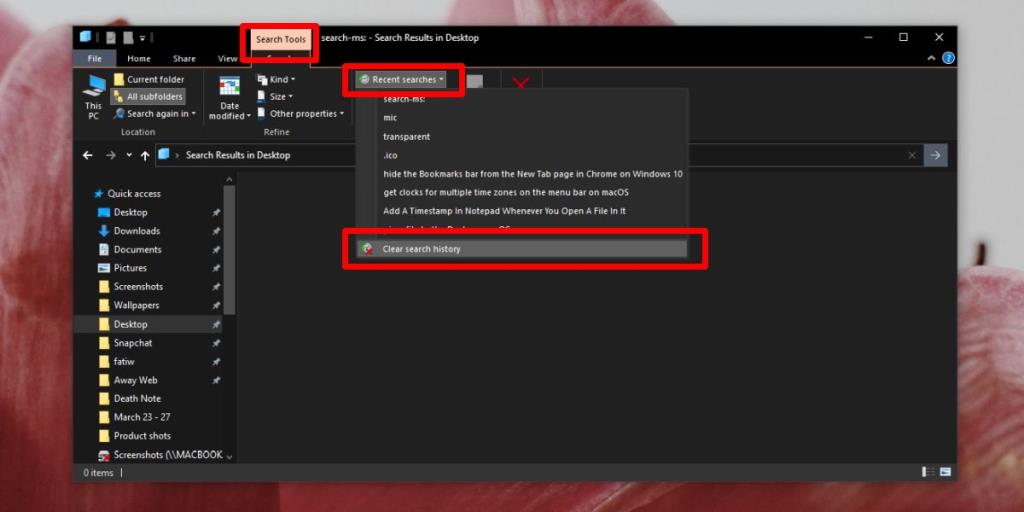
Microsoft telah menukar File Explorer tetapi nampaknya telah meninggalkan pilihan untuk memadamkan sejarah carian dengan mudah. Kami mengesyorkan anda mencuba kaedah 1 dan 2, dan kemudian cuba 4. Anda mungkin mahu mengedit pendaftaran terakhir. Setelah sejarah carian telah dipadamkan, sejarah baharu akan diisi berdasarkan carian anda.